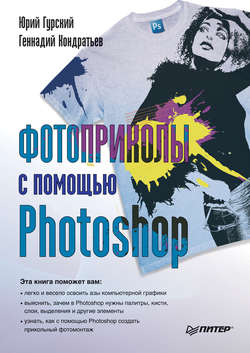Читать книгу Фотоприколы с помощью Photoshop - Геннадий Геннадьевич Кондратьев, Юрий Гурский - Страница 13
Часть I
Практика без теории – что песня без баяна
Урок 3
Что можно настроить в настройках?
Cursors (Курсоры)
ОглавлениеЗдесь мы найдем настройки, которые меняют виды указателей мыши (рис. 3.3).
Рис. 3.3. Окно настроек Cursors (Курсоры)
В области Painting Cursors (Курсоры рисования) вы можете выбрать вид указателя мыши для инструментов рисования.
• Standard (Стандартный). Указатель мыши будет иметь вид выбранного инструмента, то есть кисточки при выборе Brush (Кисть), ластика при выборе Eraser (Ластик) и т. д. Начинающие пользователи любят именно такой режим работы, так как сразу видно, какой инструмент активен. Однако мы его не очень советуем. Указатель будет частично загораживать редактируемую область, что неудобно при тонкой редактуре изображения.
• Precise (Точный). Указатель предстанет перед вами в виде перекрестья. Этот вариант удобнее предыдущего, так как повышает точность наведения курсора.
• Normal Brush Tip (Обычный размер кисти). Самый удобный режим работы: и редактируемая область не закрывается, и реальный диаметр кисти виден.
• Full Size Brush Tip (Полноразмерная кисть). Указатель отображает область, на которую воздействует кисть при включенном режиме распыления.
Чтобы повысить точность расположения курсора, можно при желании установить флажок Show Crosshair in Brush Tip (Отображать перекрестье кисти).
В области Other Cursors (Курсоры других инструментов) вы найдете всего два варианта: Standard (Стандартный) и Precise (Точный). Исходя из описанных выше соображений, рекомендуем остановиться на варианте Precise (Точный).
Установили? Тогда с чувством выполненного долга жмите кнопку Next (Следующее).